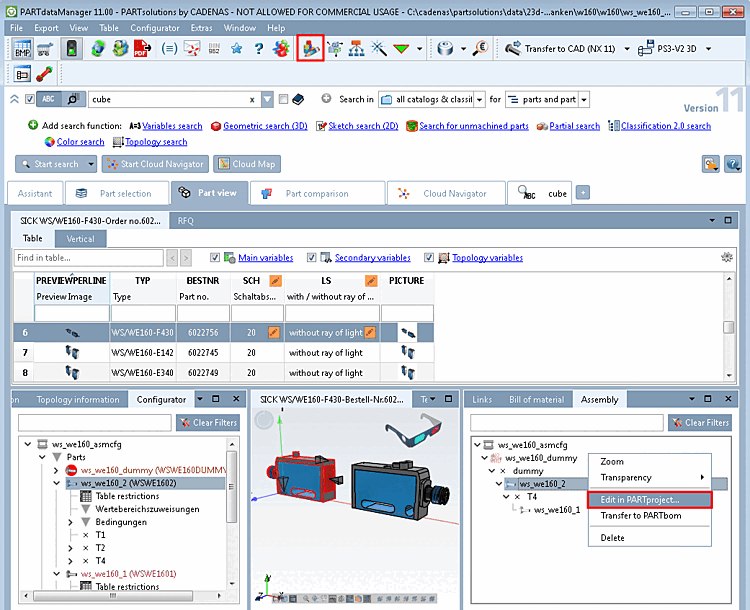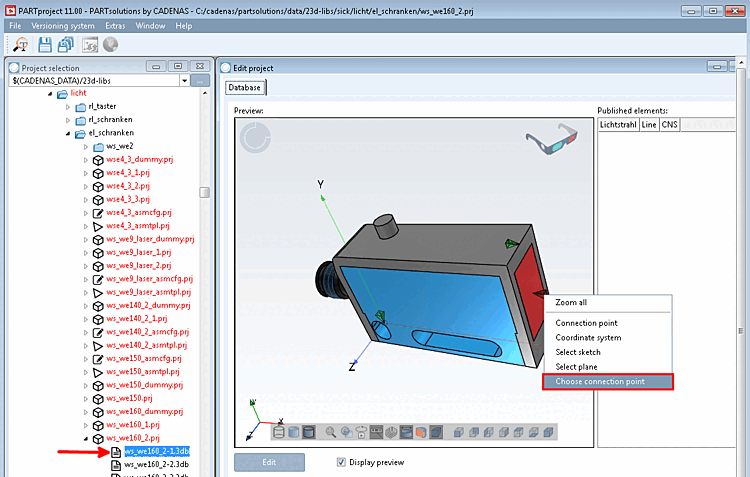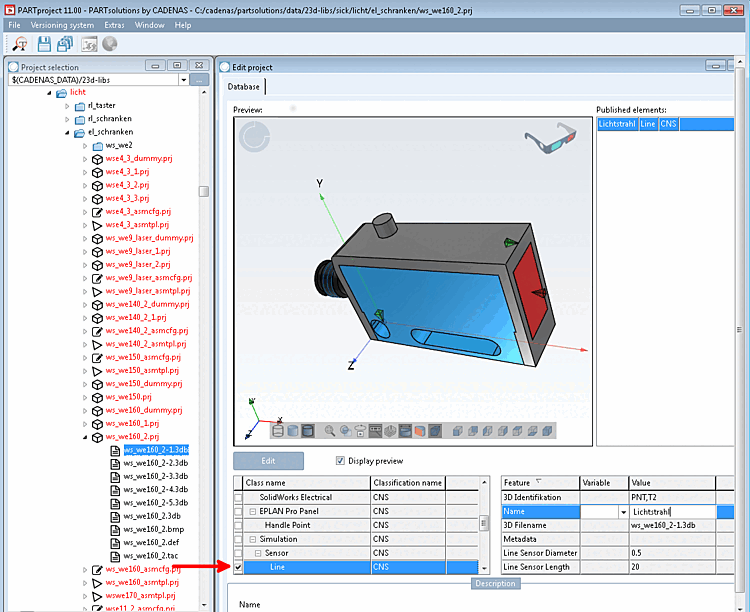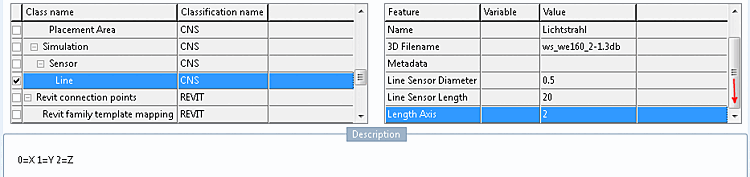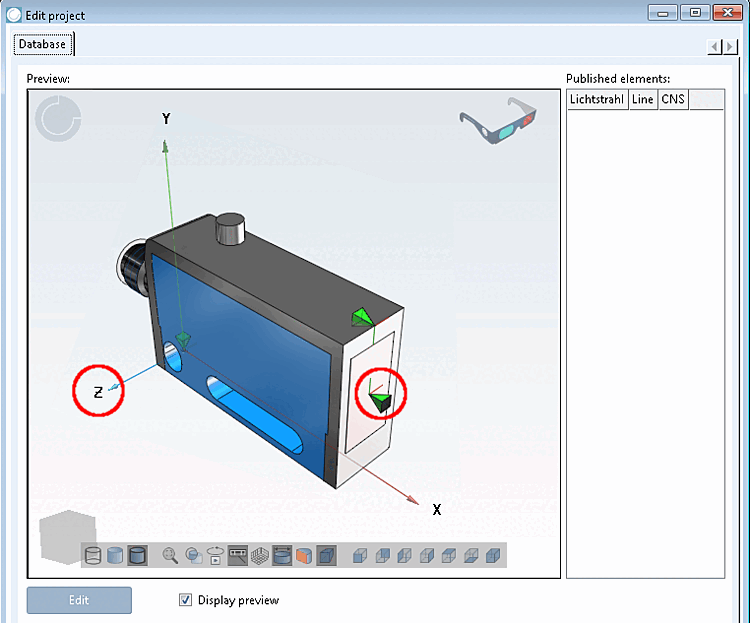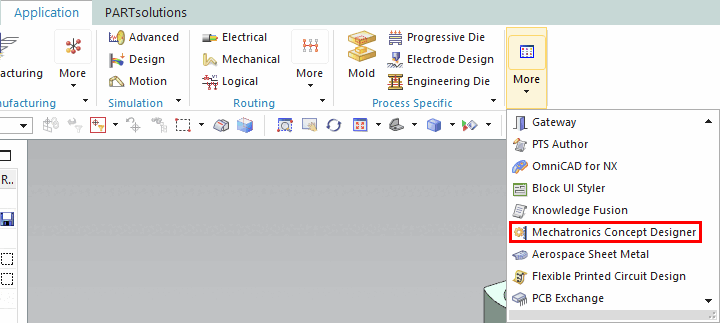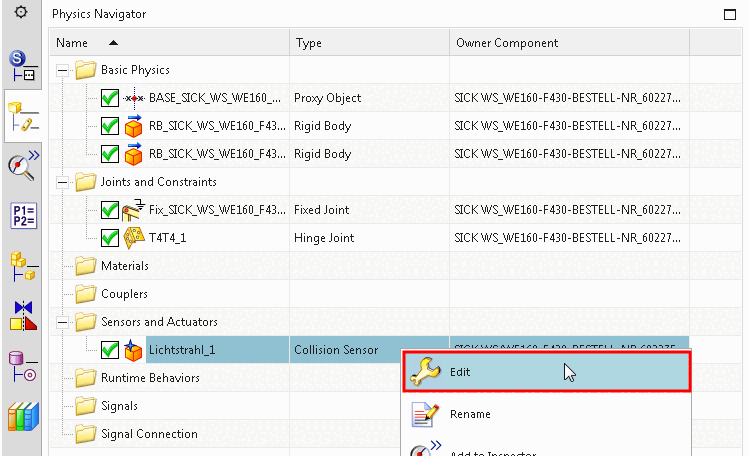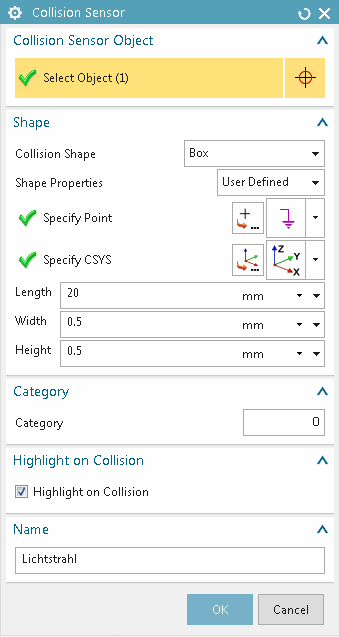Ci-dessous, un exemple montre comment classer un capteur et vérifier la classification dans le Mechatronics Concept Designer.
![[Remarque]](https://webapi.partcommunity.com/service/help/latest/pages/fr/3dfindit/doc/images/note.png) | Remarque |
|---|---|
Lacondition préalable est une classification CNS actuelle. Installez-la dans PARTadmin sous Mise à jour du catalogue [Catalog update] -> En ligne [Online] -> Sélection des classifications.
| |
Dans le configurateur [Configurator], sélectionnez la pièce détachée à classer dans l'assemblage et ouvrez-la dans PARTproject à l'aide de la commande de menu contextuel.
Sélectionnez le fichier 3db à gauche sous Sélection du projet [Project selection].
-> A droite, sous Editer le projet [Edit project], l' aperçu [Preview] apparaît.
Sur la fonction à classer (ici un point d'attache), appeler la commande Sélectionner un point d'attache [Choose connection point] du menu contextuel.
Dans le cas d'un capteur, sélectionnez la classe sous Simulation -> Capteur -> Ligne.
-> A droite de la classe sélectionnée, les différents attributs sont affichés.
Dans le cas d'un capteur, veuillez définir les valeurs suivantes :
Diamètre du capteur de ligne: Largeur et hauteur du faisceau lumineux
Line Sensor Length: longueur du faisceau lumineux
Faites défiler vers le bas pour voir cet attribut.
Plage de valeurs: 0,1,2 (0 pour X, 1 pour Y et 2 pour Z)
Un point d'attache est utilisé pour la classification du rayon lumineux. Le faisceau lumineux doit être orienté dans le même sens que l'axe X du système de coordonnées du modèle. Les points d'attache ont toutefois leur propre orientation (leur propre système de coordonnées).
Pour déterminer la valeur correcte de l'attribut, procédez comme suit :
Dans le système de coordonnées du point d'attache, déterminez la couleur de l'axe qui est de même direction que l'axe X du système de coordonnées du modèle.
Déterminez quel est l'axe bleu dans le système de coordonnées du modèle.
Définissez la valeur 2 comme valeur d'attribut pour Length axis (voir texte d'aide sous "Description").
Les valeurs pour l' identification 3D [3D identification] et le nom du fichier 3D sont automatiquement définies. Les métadonnées [Metadata] peuvent rester vides.
Dans NX, ouvrez le Concepteur de mécatronique sous Application -> Autres.
-> Sous Sensors et Actuators, vous voyez le point d'attache classifié.
Cliquez sur Edit dans le menu contextuel.
-> La boîte de dialogue Capteur de collision s'ouvre.
Vous voyez que Length, Width, Height et Name ont été repris de la classification.